Elke sportfan wil het kunnen bekijkengrote spellen als ze gebeuren. Er gaat tenslotte niets boven sport kijken, wetende dat duizenden andere fans over de hele wereld met je meekijken. Maar thuis streamen van sport kan een uitdaging zijn, omdat het moeilijk kan zijn om hoogwaardige, betrouwbare, stabiele streams van sportkanalen te vinden. Als u dit probleem heeft gehad, wilt u het artikel van vandaag lezen: een handleiding voor het installeren en gebruiken van de ESPN 3 add-on voor Kodi.

De add-on ESPN 3 is niet een van de bekenderesport add-ons voor Kodi, maar dat verdient het! Het heeft unieke functies zoals hoogwaardige streams, shows voor bonusanalyse en een breed scala aan sporten. De add-on is onofficieel, dus het wordt niet ondersteund door ESPN, maar het vereist wel een ESPN-abonnement om te gebruiken. Als u dat niet hebt, raadpleegt u het gedeelte onder aan dit artikel voor aanbevelingen voor andere sport-add-ons voor Kodi die u misschien wel passen.
Hoe krijg je een GRATIS VPN voor 30 dagen
Als u bijvoorbeeld voor een korte tijd een VPN nodig heeft, kunt u onze VPN met de beste rang gratis krijgen. ExpressVPN biedt een 30-dagen geld-terug-garantie. Je moet betalen voor het abonnement, dat is een feit, maar het staat het toe volledige toegang gedurende 30 dagen en vervolgens annuleert u voor een volledige terugbetaling. Hun annuleringsbeleid zonder vragen doet zijn naam eer aan.
Bescherm uzelf tijdens het streamen met Kodi: gebruik een VPN
Voordat we beginnen met het installeren van add-ons, moeten we dat doenpraten over online beveiliging en privacy. De Kodi-installatie zelf is gratis, open-source mediacenter-software die volledig legaal te gebruiken is. Add-ons zoals de ESPN 3-add-on worden echter gemaakt door externe ontwikkelaars, die gebruikers kunnen leiden naar een ongemakkelijk juridisch grijs gebied. Als u deze add-ons gebruikt om inhoud illegaal te streamen, staat u mogelijk open voor vervolging of boetes van wetshandhavers of de oorspronkelijke auteursrechthouders.
Je moet dus jezelf beschermen tijdens het streameninhoud via Kodi, en de beste manier om dit te doen is om een VPN te gebruiken. Een virtueel privénetwerk behoudt uw privacy door uw gegevens te coderen voordat deze via internet worden verzonden. Dat betekent dat niemand - zelfs uw ISP - niet kan zien tot welke inhoud u toegang hebt of downloadt. Het installeren van een VPN voordat u Kodi gebruikt, beschermt u tegen anderen die uw internetgebruik kunnen bekijken en zien of u hebt gedownload of gestreamd.
Hoe een VPN-provider te kiezen
Maar hoe moet u een VPN-provider kiezen? Er zijn honderden VPN-services die beschikbaar zijn: sommige gratis, sommige betaald, alle adverteren met verschillende functies. We zullen snel de criteria doorlopen die we gebruiken voor het evalueren van een VPN om te gebruiken met Kodi, en dan zullen we een aanbeveling doen voor onze topkeuze voor een VPN-provider.
De belangrijkste factor die u moet hebbenhoud rekening met het logboekbeleid van het bedrijf wanneer u een VPN selecteert om te gebruiken met Kodi. VPN's werken door uw gegevens om te leiden via hun eigen servers en deze te versleutelen, dus u moet erop kunnen vertrouwen dat uw VPN-provider geen gegevens over uw internetgebruik bijhoudt. Anders kan de VPN-provider door de politie worden gedwongen om uw gegevens over te dragen, net als uw ISP. De beste bescherming hiertegen is om een VPN-provider te gebruiken die absoluut geen logboeken van uw gegevensgebruik bijhoudt, omdat ze niets kunnen overhandigen!
Een andere factor om naar te kijken, zijn eventuele beperkingendie mogelijk bestaan over hoe u de VPN-service kunt gebruiken. Veel gratis VPN's hebben beperkingen zoals bandbreedte caps die beperken hoeveel gegevens u per maand kunt overdragen. Andere VPN's verbieden bepaalde soorten verkeer via hun netwerk, zoals torrents of andere P2P-downloads, of VoIP-toepassingen zoals Skype. Als u deze verkeerstypen veilig wilt gebruiken, moet u ervoor zorgen dat uw VPN-provider het gebruik ervan op het netwerk toestaat.
U moet ook controleren hoeveel servers een VPN zal gebruikenbeschikbaar stellen voor u, en in hoeveel landen deze servers zich bevinden. Toegang hebben tot een groot aantal servers in verschillende landen is handig omdat u hiermee door regio vergrendelde inhoud kunt navigeren, zoals de BBC iPlayer-website die alleen je streamt shows als je er vanuit het VK toegang toe hebt. Door een VPN met een server in het VK te gebruiken, kunt u het laten lijken alsof u daar bent gevestigd, en hebt u zonder problemen toegang tot alle Britse inhoud.
Ten slotte wilt u ervoor zorgen dat deverbindingssnelheid van de VPN is goed. Niets is vervelender dan moeten wachten tot pagina's zijn geladen of video's zijn opgeslagen. Het vinden van een VPN met een snelle en betrouwbare verbinding zal uw leven veel gemakkelijker maken en uw streaming veel soepeler.
Onze aanbevolen VPN
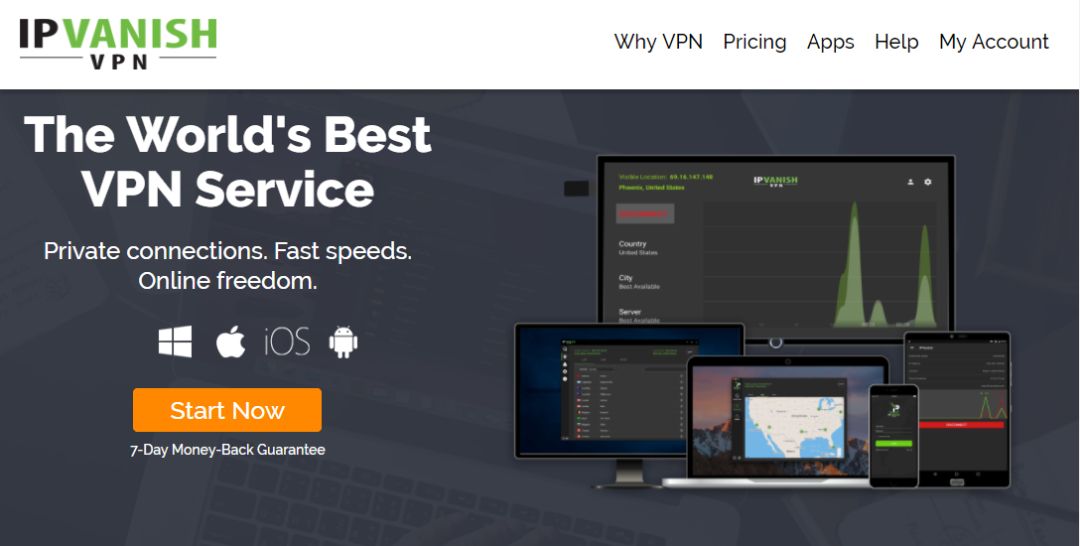
Onze topaanbeveling voor een VPN die u kunt gebruiken met Kodi is IPVanish. Deze service biedt snel, betrouwbaar, stabielverbindingen die perfect zijn voor het streamen van inhoud zoals sport. IPVanish heeft een strikt beleid voor niet-loggen en heeft ook geen bandbreedtecaps of beperkingen op verkeerstypen. Ze bieden uitzonderlijke beveiliging, met behulp van sterke 256-bit encryptie via zowel L2TP- als OpenVPN-protocollen. Een handige functie van IPVanish is dat het kan worden geïnstalleerd op pc's, Macs, telefoons, tablets en meer. Dat betekent dat u al uw apparaten kunt beveiligen met een VPN en ze zelfs gelijktijdig kunt gebruiken voor streaming of downloaden.
Met meer dan 850 servers in meer dan 60 landen,IPVanish heeft een overvloed aan serveropties om uit te kiezen, zodat u nooit vastloopt aan een trage of onbetrouwbare verbinding. Voor het geval u echter verbindingsproblemen heeft, bevat de software een kill-switchfunctie die uw downloads beëindigt als uw beveiligde verbinding wordt onderbroken, zodat u nooit per ongeluk downloadt via een onbeveiligde verbinding. U kunt de software zelfs instellen om uw IP binnen een bepaald tijdsinterval te laten fietsen om uzelf een nog hoger beveiligingsniveau te bieden.
Na het bekijken van de vele volledig functionele alternatieven, beschouwen wij bij Addictive Tips IPVanish als de allerbeste VPN voor Kodi-gebruikers.
IPVanish biedt een geld-terug-garantie van 7 dagen, wat betekent dat u een week de tijd hebt om het zonder risico te testen. Houd er rekening mee dat Verslavende tips-lezers kunnen hier een enorme 60% besparen op het IPVanish-jaarplan, waarbij de maandelijkse prijs wordt verlaagd naar slechts $ 4,87 / mnd.



















Comments